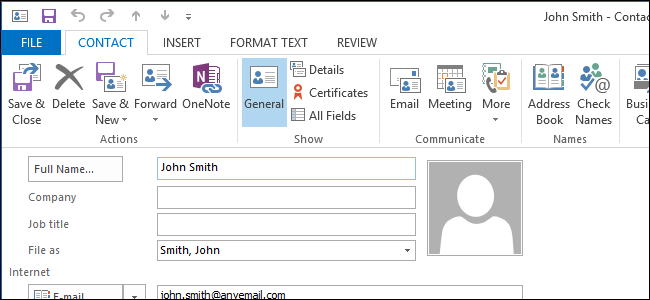
Oletusarvon mukaan, kun kaksoisnapsautat kontaktiaOutlook 2013, uusi yhteyshenkilö tulee näkyviin kyseiselle yhteystiedolle. Kontaktikortti ei sisällä kaikkia kenttiä täydellisestä yhteyshenkilön muokkausikkunasta, joka avautuu, kun luot uuden yhteystiedon.
Kontaktikortti näkyy oletuksena myös etsiessäsi yhteystietoa.
Uusi osoitekortti näyttää tietojavalittu yhteyshenkilö riippumatta siitä, mihin se tallennetaan. Jos esimerkiksi Outlookissa on määritetty kaksi sähköpostitiliä ja sama yhteyshenkilö on olemassa molempien tilien Yhteystiedot-kansiossa, näiden kahden erillisen yhteystiedon tiedot yhdistetään yhdeksi osoitekortiksi. Molempien erillisten yhteystietojen tiedot pysyvät samoina ja pysyvät erillisinä. Microsoft vain ajatteli, että saattaa olla hyödyllistä tarkastella kaikkia käytettävissä olevia tietoja yhteystiedosta yhdessä ikkunassa.
Voit kuitenkin avata täydellisen yhteystiedonmuokkausikkuna muokattaessa yhteystietoa tai etsiessään yhteystietoa. Osoitamme sinulle muutama tapa tehdä tämä, mukaan lukien tapa muokata rekisteriä, jotta koko kontaktien muokkausikkuna tulee näkyviin, kun napsautetaan yhteystiedon haun tuloksia.
Voit siirtyä Yhteystiedot-kansioon napsauttamalla Outlook-ikkunan alaosassa olevaa Ihmiset-linkkiä tai painamalla Ctrl + 3.

Pääset käyttämään uutta yhteyshenkilön korttia kaksoisnapsauttamalla yhteystietoa Ihmiset-näkymässä.
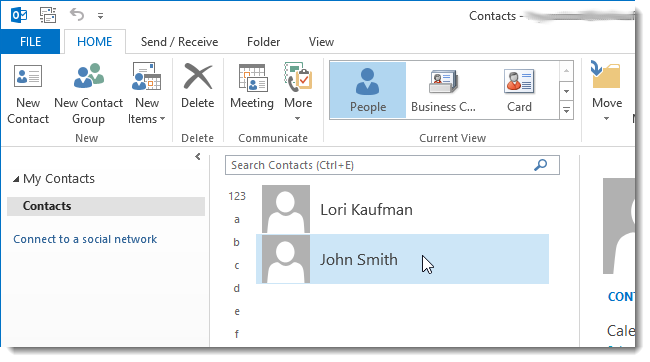
Uusi osoitekortti tulee näkyviin. Napsauta jakson vieressä olevaa plusmerkkiä lisätäksesi kyseiseen kohtaan nykyisen yhteyshenkilön tiedot. Tallenna muutokset napsauttamalla Tallenna.

HUOMAUTUS: Voit muokata yhteystietoa myös käyttämällä uutta osoitekorttia napsauttamalla Muokkaa kontaktikortissa, joka näkyy yhteystietoluettelon oikealla puolella, kun napsautat vain nimeä.
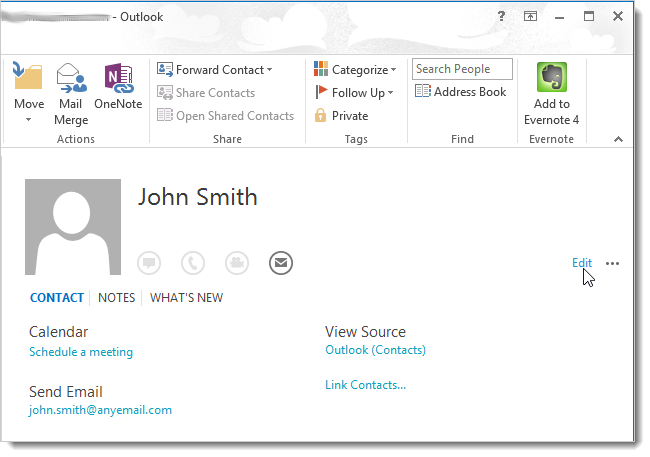
Samat tiedot, jotka näkyivät erillisessä osoitekortissa, näkyvät Outlookin pääikkunan yhteystietoluettelon oikealla puolella, jolloin voit muokata yhteystiedon tietoja.

Huomaat, että uusi osoitekortti eisisältää kaikki kentät, jotka ovat käytettävissä täydessä yhteystietojen muokkausikkunassa. Voit käyttää yhteystiedon täydellistä muokkausikkunaa napsauttamalla Outlook (Yhteystiedot) -linkkiä Yhteystiedot-kortin Näytä lähde -kohdassa.
HUOMAUTUS: Tämä linkki on käytettävissä vain osoitekortilla, kun se näkyy Outlookin pääikkunan yhteystietoluettelon oikealla puolella.

Valitun yhteyshenkilön täydellinen yhteystietojen muokkausikkuna tulee näkyviin.

Sinulle on saatavilla erilaisia näkymiäyhteystietoluettelo. Jos valitset jonkin näkymän Koti-välilehden Nykyinen näkymä -osiosta, muut kuin Ihmiset, koko yhteyshenkilön muokkausikkuna tulee oletuksena, kun kaksoisnapsautat yhteystietoa.
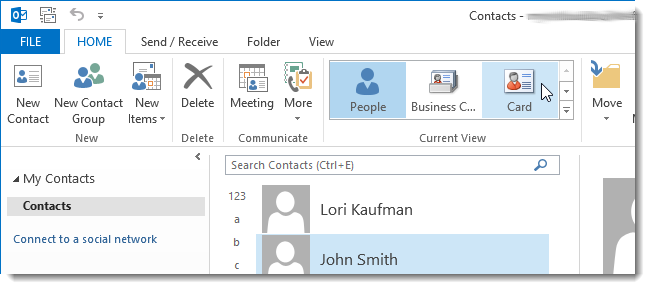
Esimerkiksi kun valitsimme yllä olevan kortin, yhteystietoluettelomme näkymä muuttuu korttimuotoon. Kaksoisnapsauttamalla nimeä kortilla, avaa koko kontaktien muokkausikkuna.

Kun etsit yhteystietoa ja kaksoisnapsautanimi hakutuloksissa, uusi osoitekortti avautuu oletuksena. Osoitamme sinulle, miten voit muuttaa Outlookia avaamaanksesi täydellisen yhteystietojen muokkausikkunan oletuksena etsiessäsi yhteystietoa.
Ärsyttävästi tämä yhteysikkuna poistuu automaattisesti, kun napsautin jotain muuta Outlookissa.

MERKINTÄ: Kun uusi osoitekortti tulee näkyviin, se häviää automaattisesti, kun napsautat missä tahansa muualla Outlookissa. Pidä ikkuna saatavilla napsauttamalla pikkukuvaa ikkunan yläosassa. Yhteystietokortti voi piiloutua Outlook-ikkunan taakse, kun napsautat muualla, mutta se on silti saatavana tehtäväpalkin Outlook-kuvakkeen kautta.

Jos haluat avata koko yhteystietojen muokkausikkunan napsauttamalla Ihmiset-haun tulosta, teemme muutoksen rekisteriin.
HUOMAUTUS: Ennen kuin teet rekisteriin muutoksia, varmista, että varmuuskopioit sen. Suosittelemme myös palautuspisteen luomista, jonka avulla voit palauttaa järjestelmän, jos jokin menee pieleen.
Jos olet Windows 8: n Käynnistä-näytössä, siirry kohtaantyöpöydälle. Siirrä osoitin näytön äärimmäiseen alempaan, vasempaan nurkkaan, kunnes Käynnistä-painike aukeaa. Napsauta hiiren kakkospainikkeella Käynnistä-painiketta, niin näyttöön tulee komentovalikko ja valitse Suorita.
HUOMAUTUS: Pääset myös Komento-valikkoon painamalla Windows Key + X.

Kirjoita ”regedit” (ilman lainausmerkkejä) Suorita-valintaikkunan Avaa muokkaus -ruutuun ja napsauta OK.
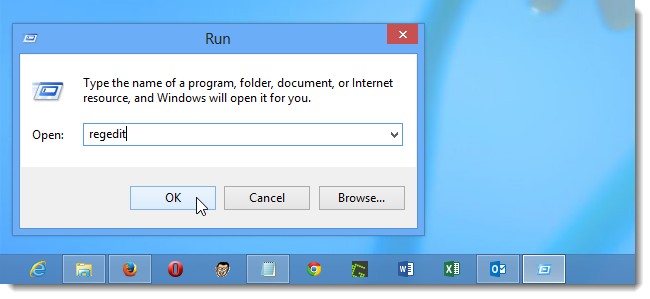
Jos Käyttäjätilien valvonta -valintaikkuna tulee näkyviin, napsauta Kyllä jatkaaksesi.
HUOMAUTUS: Et välttämättä näe tätä valintaikkunaa käyttäjän tilin hallinta -asetusten mukaan.

Siirry rekisterieditorissa seuraavaan avaimeen:
HKEY_CURRENT_USERSoftwareMicrosoftOffice15.0CommonContactcard
Jos kontaktikorttiavainta ei ole, sinun on luotava se. Napsauta hiiren kakkospainikkeella Yleistä-näppäintä ja valitse Uusi | Näppäin ponnahdusvalikosta.

Nimeä avain uudelleen nimeksi ”Yhteyskortti” (ilman lainausmerkkejä).

Napsauta oikeanpuoleisessa ruudussa hiiren kakkospainikkeella tyhjää tilaa ja valitse Uusi | DWORD (32-bittinen) arvo ponnahdusvalikosta.
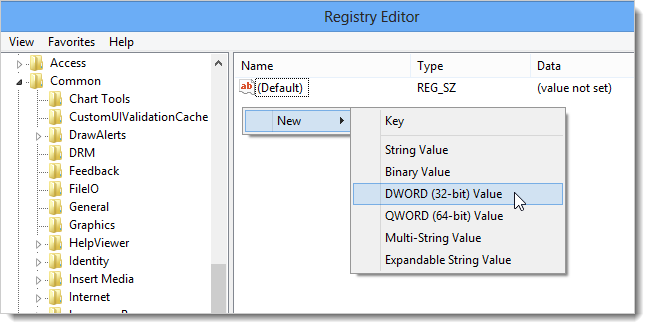
Nimeä uusi arvo nimellä "turnonlegacygaldialog" (ilman lainausmerkkejä).

Kaksoisnapsauta uutta arvoa ja kirjoita 1 Arvon tietojen muokkausruutuun. Napsauta OK.

Sulje rekisterieditori valitsemalla Tiedosto-valikosta Lopeta. Jotta muutos voi tulla voimaan, sulje Outlook, jos se on auki, ja avaa se uudelleen.
MERKINTÄ: Testasimme tätä Windows 8: ssa ja huomasimme, että muutoksen voimaantulon ei tarvinnut kirjautua ulos, kirjautua takaisin sisään tai käynnistää tietokonetta uudelleen. Saatat kokea erilaisia tuloksia muissa Windows-versioissa.

Palaa takaisin uuden yhteystietokortin avaamiseen oletusarvoisesti Ihmiset-hausta, muuttamalla käännöstietojen lukitusarvon arvo arvoksi 0 tai poista yhteyskortti-avain.








